それでは実際にCakewalk by BandLabでプロジェクト(作曲ファイル)を作成してみましょう。また、プロジェクトの保存についても見ていきます。
プロジェクトの作成
Cakewalk by BandLabを起動すると、下図のような「スタートスクリーン」が表示されます。
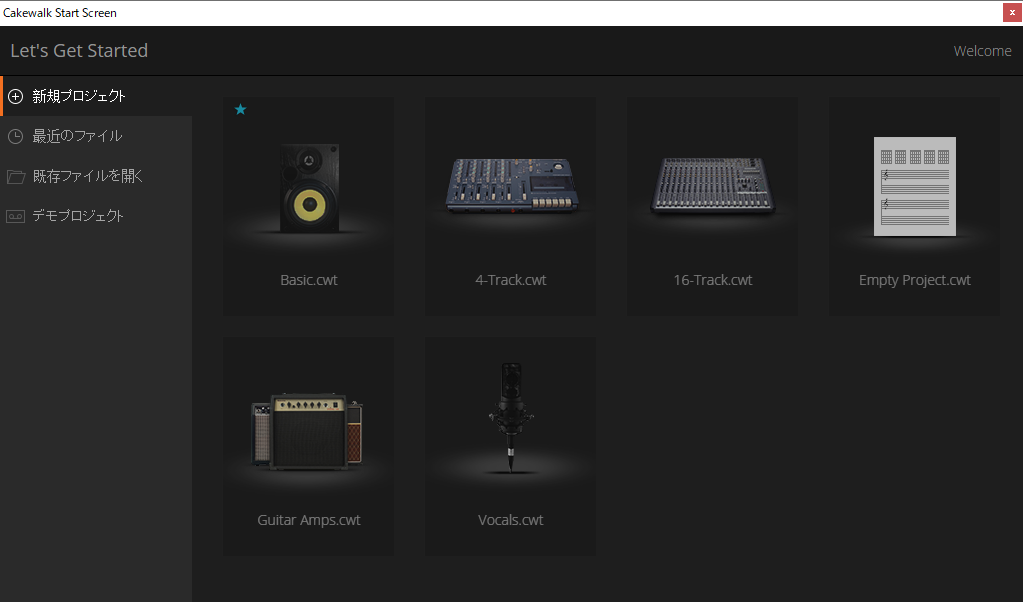
そして、左端の「新規プロジェクト」を選択します。
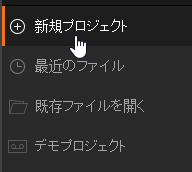
「新規プロジェクト」を選択すると、下図のようにテンプレートファイルの一覧が表示されます。
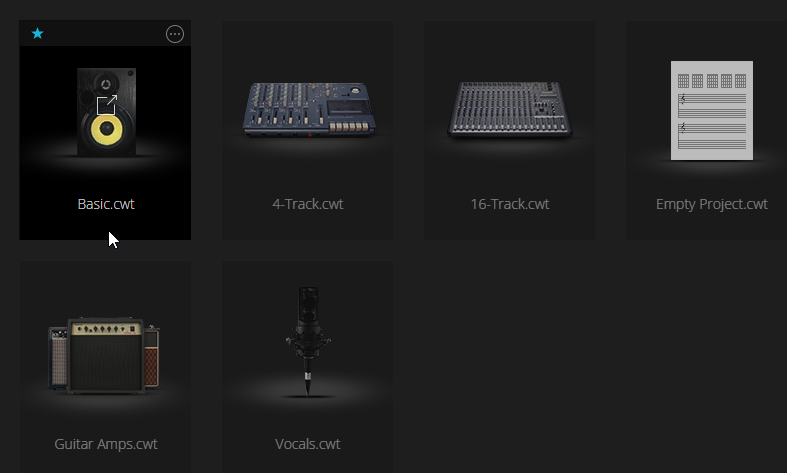
ここでは「Empty Project」を選んでみましょう。
そうすると、空のプロジェクトファイルが作られます。
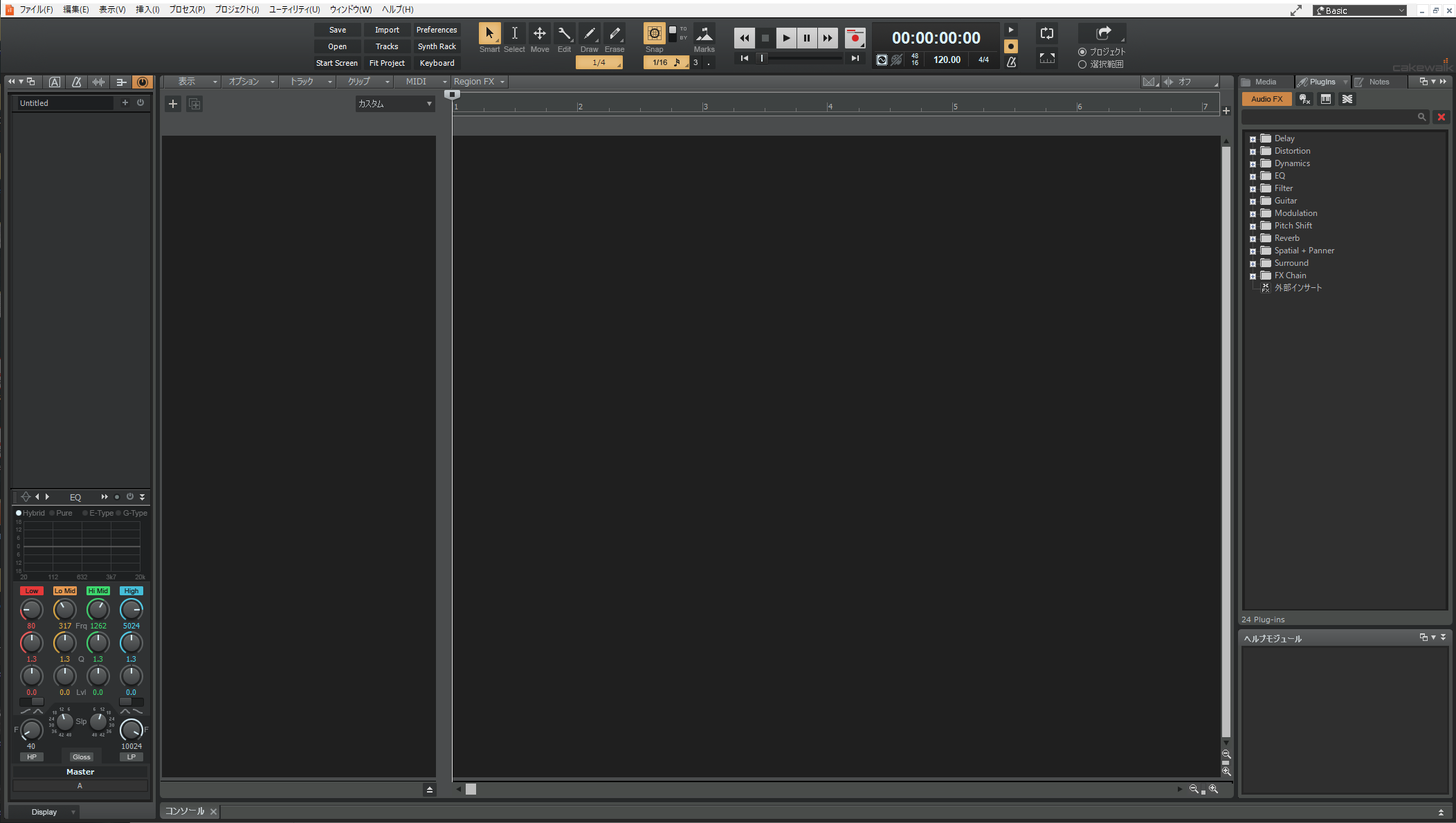
「Empty Project」なので、特にトラック等もない状態になっています。
プロジェクトの保存
プロジェクトを作成したら一旦保存しておきましょう。
ただ、Cakewalk by BandLabでは色んな保存が用意されていて違いがわかりにくいのでそれぞれ見ていきます。
初めて保存する場合
初めて保存する場合は、メニューバーの「ファイル」から『保存』を選択します。
※「Ctrl 」キーを押しながらキーボードの「S」でも構いません
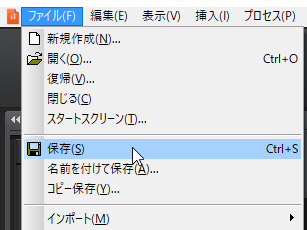
ただ、プロジェクトのファイル名や保存場所を指定しないといけません(最初だけ)。
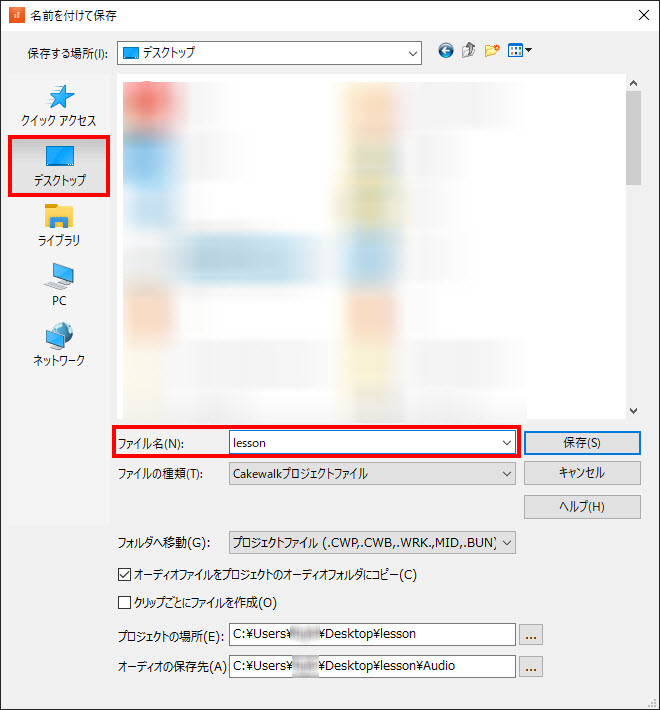
「ファイル名」は自分のわかりやすいものにします。
「保存場所」は上図のように「デスクトップ」に指定しておくとすぐにアクセスできるのでおすすめです。
保存のファイル形式について
「ファイルの種類」のところでは保存するファイル形式を選ぶことができます。
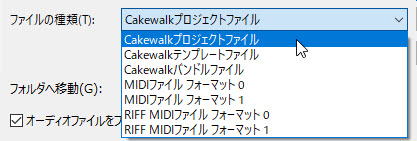
Cakewalk by BandLab特有のファイル形式の他、汎用的なMIDIファイルとしてでも保存できるようになっています。
※MIDIファイルだと、他のDAWでも読み込むことができます
この中で「Cakewalkプロジェクトファイル」か「Cakewalkバンドルファイル」で保存しておくのが一般的です。
「Cakewalkプロジェクトファイル」で保存すると、Cakewalk by BandLabのファイルとオーディオファイルが別々に保存されるので、ファイルが分散してしまいますが、ファイルのデータ容量が小さくなります。
一方、「Cakewalkバンドルファイル」で保存すると、Cakewalk by BandLabのファイルとオーディオファイルが一緒に保存されるので、管理はしやすくなりますが、ファイルのデータ容量が大きくなり保存に時間がかかる場合があります。
上書き保存
上書き保存したい場合は新規保存時と同じように、メニューバーの「ファイル」から『保存』を選択します。
※「Ctrl 」キーを押しながらキーボードの「S」でも構いません
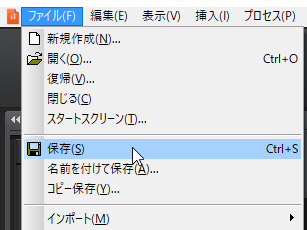
名前を付けて保存
元のファイルとは別に保存したい場合は同じところの「名前を付けて保存」を選びましょう。

新規保存時と同じように、ファイル名や保存場所、ファイル形式を再度指定できますので、元のファイルとは分けて残しておきたい場合に使える保存方法と言えます。
コピー保存
ちょっと特殊な保存形式として、「コピー保存」というものがあります。
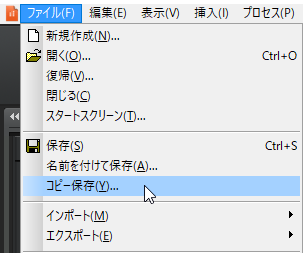
「コピー保存」ではファイルは別で作られるものの、今見ているプロジェクトは元のままになります。
ですので、名前を変えるほどではないものの、一時的に予備(サブファイル)として保存しておきたいという場合に使えます。
全く別ファイルにしたいのなら先程の「名前を付けて保存」にしておきましょう。
トラックテンプレート
ある程度作曲数が増えてくると、自分なりの楽器(トラック)構成などが固定化されてきます。
毎回決まった構成をまたイチから組み立てるのが面倒な場合は、テンプレートとして保存しておきましょう。
まずはいつもの構成の状態で、メニューバーの「ファイル」から「エクスポート」をたどり、その中の『トラックテンプレート』を選択します。
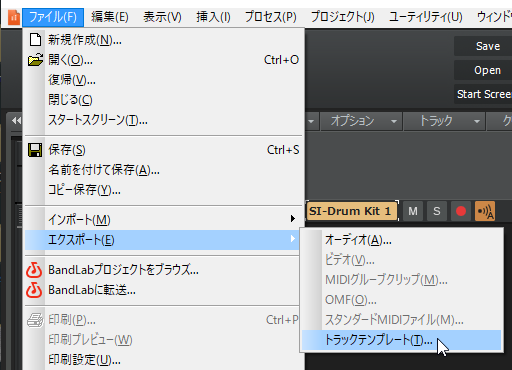
わかりやすくテンプレート名を付けておきます。ここでは「band-style」という名前を付けました。

保存したテンプレートを呼び出したい場合は、メニューバーの「挿入」から『トラックテンプレート』を選択します。
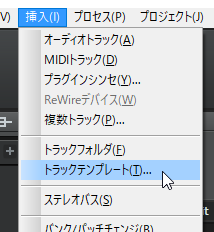
そして先程選んだテンプレートファイルを選択します。
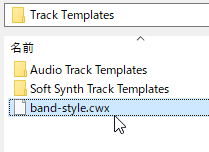
そうするとイチから作らなくても、いつも決まった構成で作業をスタートすることができます。
【Cakewalk by BandLab使い方講座】
(プロジェクト / トラック編)
- プロジェクトの作成と保存 (このページ)
- プロジェクト操作画面
- トラックの作成と編集
- プロジェクト全体の調整






